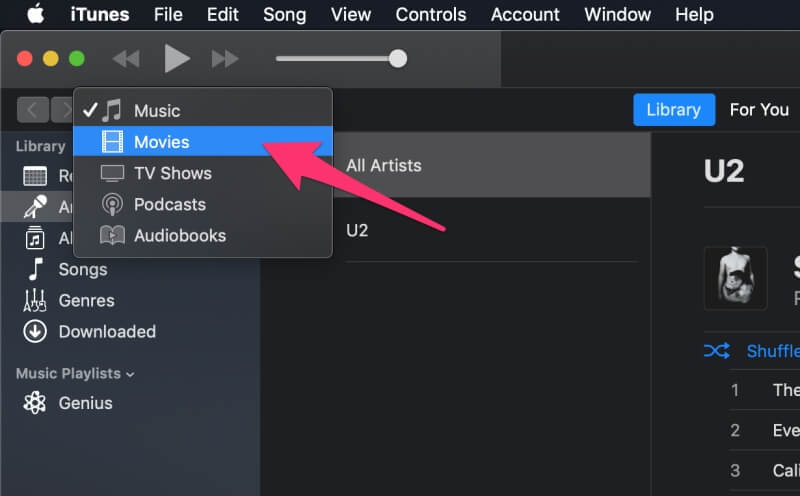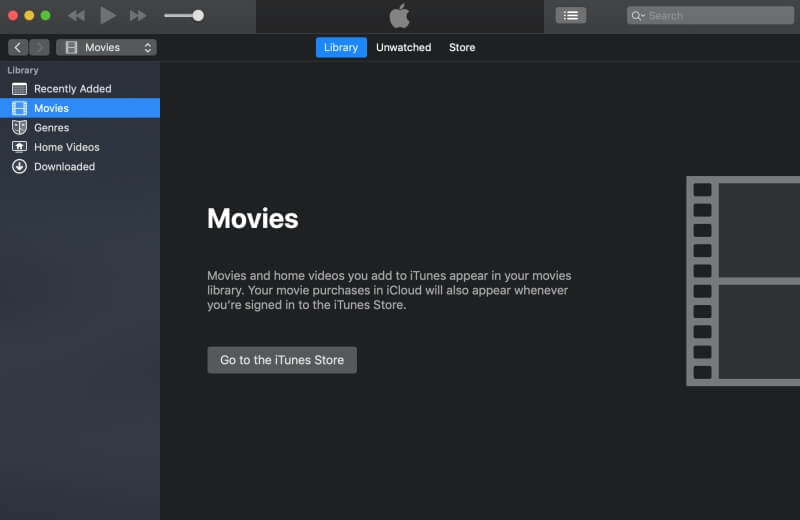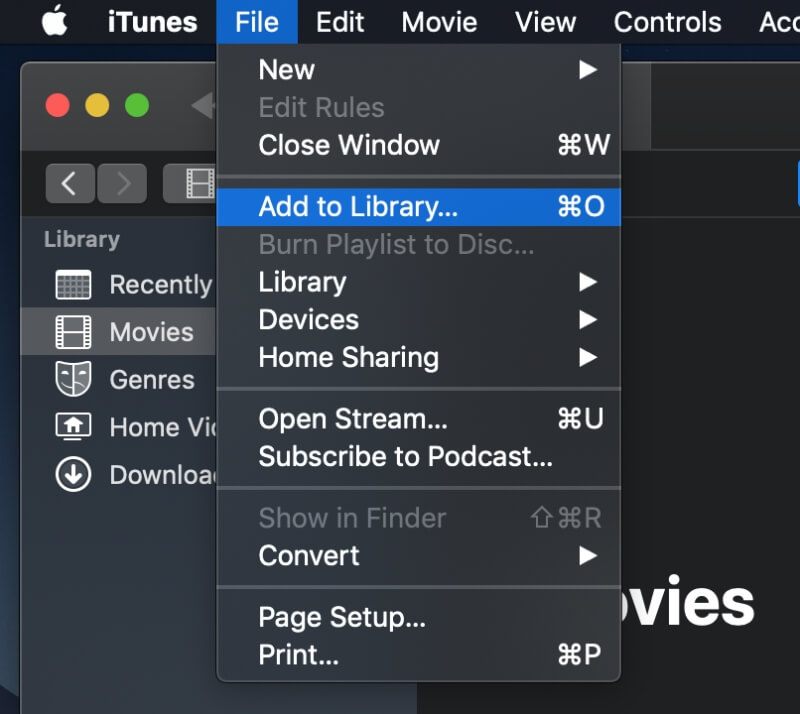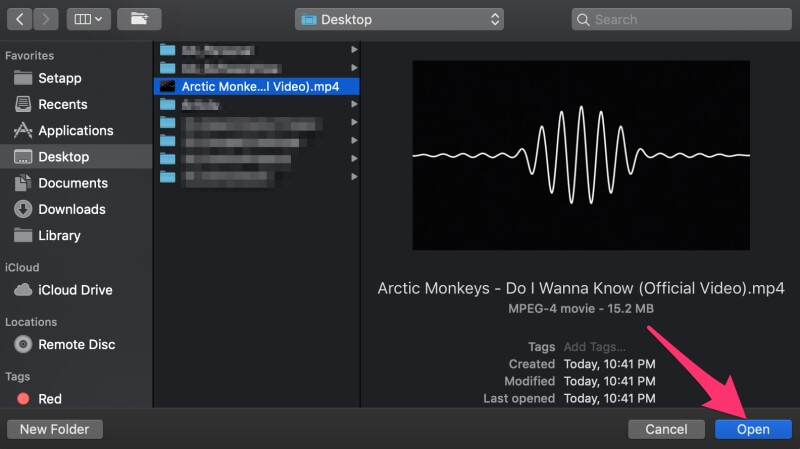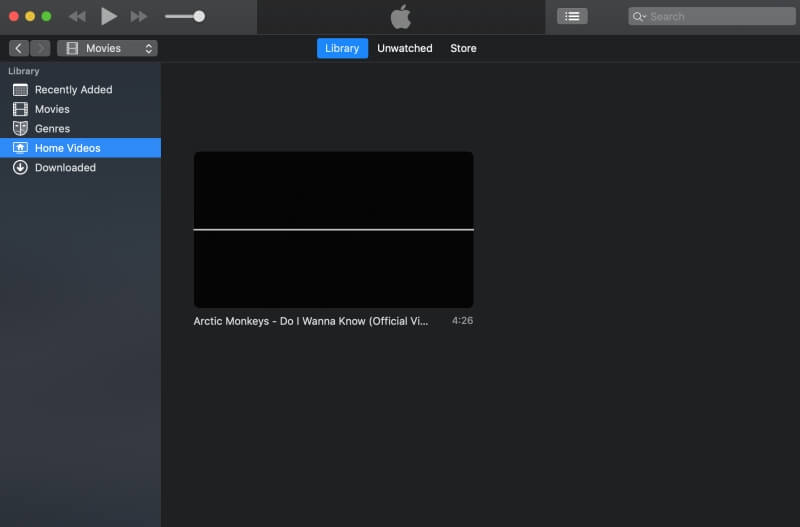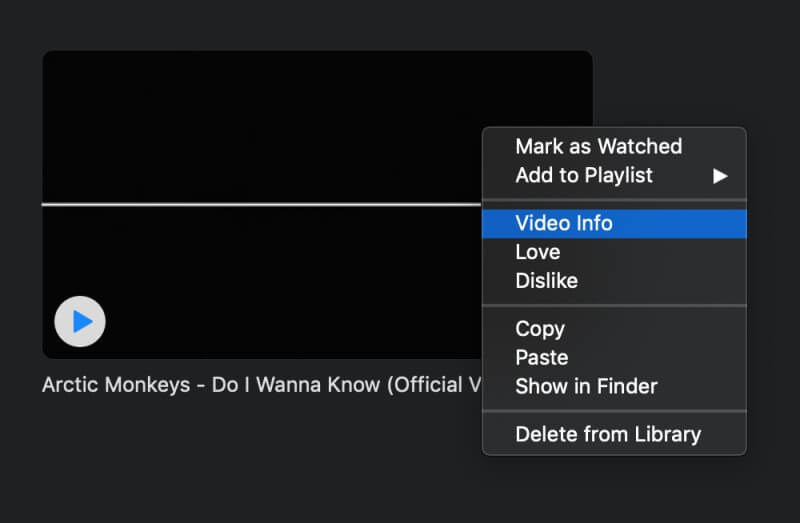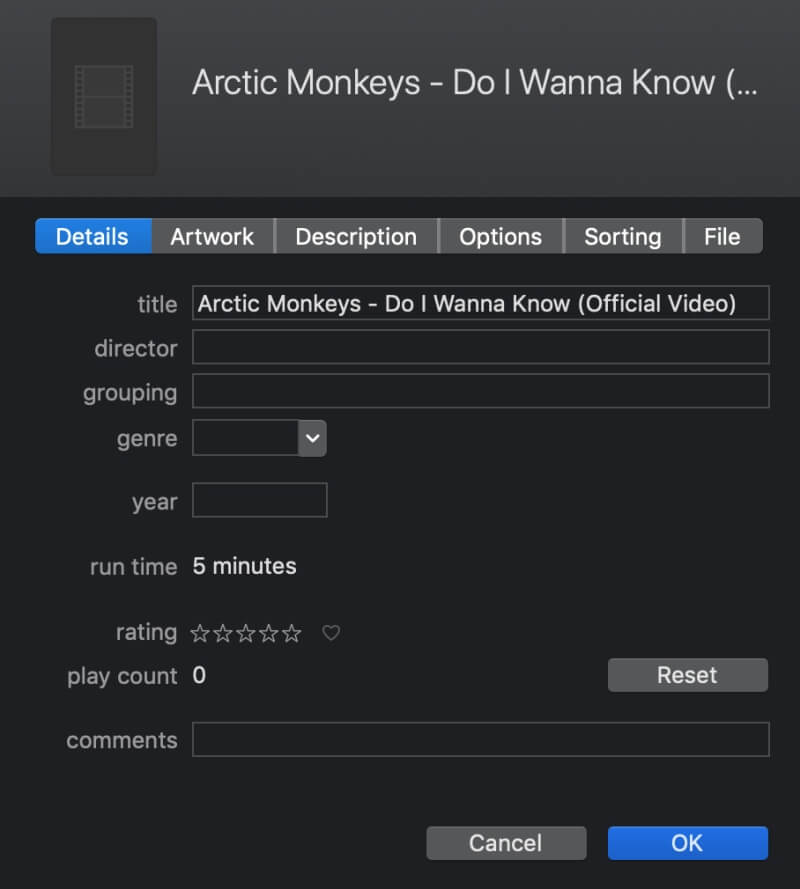如何將電影添加到 iTunes(分步指南)
編輯更新: 蘋果已經淘汰了 iTunes 自 2019 年 macOS Catalina 更新後,支持單一音樂應用程序。 用戶仍然可以訪問他們的圖書館,但 iTunes 應用程序將不再以其原始形式存在。 看 iTunes替代品.
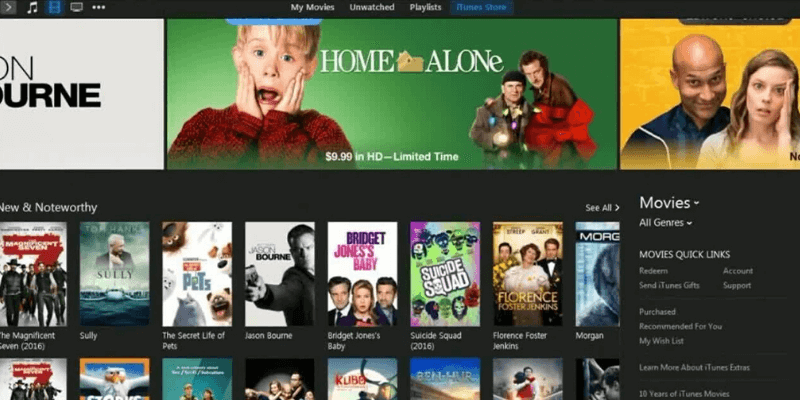
VHS 磁帶的時代已經過去,DVD 已經走到了盡頭。 如果您還沒有開始將舊電影和家庭視頻傳輸到您的計算機上,您還在等什麼?
將電影保存在您的計算機上可以讓您輕鬆訪問、輕鬆共享以及隨時隨地輕鬆觀看。 但您不僅需要將它們保存在閃存驅動器或特定的計算機文件夾中。
相反,您可以將電影上傳到 iTunes,它提供了方便的功能,例如按類型為您分類電影或允許您對它們進行評分。
iTunes 支持哪些類型的文件?
令人沮喪的是,iTunes 對文件的支持非常有限,如果您是狂熱的電影迷或只是擁有各種文件,這將是不幸的。 它支持的唯一格式是 mov、mp4 和 mv4,這意味著如果您有 wav、avi、wmv、mkv 等格式,則需要先轉換文件,然後才能將其添加到 iTunes 電影。
Wondershare視頻轉換器 對於使用 Mac 或 Windows 的用戶以及具有 Setapp 訂閱者可以使用 Permutate 應用免費轉換他們的視頻。
也有可用的在線轉換器,但這些轉換器的質量往往較低。
如何將電影添加到iTunes
這些步驟可能會有所不同,具體取決於您的電影來自哪裡。
在 iTunes 上購買的電影
如果您通過 iTunes 商店購買了電影,那麼您就沒有任何工作要做! 該電影將自動添加到您的媒體庫中。 以下是如何找到它。
首先,打開 iTunes。 然後從左上角的下拉菜單中選擇“電影”。
您將看到一個窗口,顯示您所有的電影(或者如果您還沒有任何電影,則顯示信息屏幕)。
添加您自己的電影
如果您從互聯網上下載了電影,想要從磁盤複製電影,或者在閃存驅動器/錄像機/等上有家庭視頻,您也可以將這些添加到 iTunes。
首先,打開 iTunes。 然後選擇 文件>添加到庫.
系統將提示您從計算機中選擇電影文件。 請記住,iTunes 僅接受 mp4、mv4 和 mov 文件,因此如果您嘗試導入任何其他文件,則會生成錯誤。 選擇文件後,單擊 打開.
如果您一開始沒有看到您的電影,請不要擔心! 相反,請查看左側邊欄並選擇 首頁視頻. 然後,您將在主窗口中看到您的電影。
組織/排序您的電影
當您上傳自己的電影時,它們並不總是附帶所有詳細信息。 雖然從 iTunes 購買的電影會有漂亮的封面藝術、製片人信息和流派標籤,但您添加到收藏夾中的電影可能不一定。 這意味著您需要自己添加它。
要添加您自己的元數據,請右鍵單擊電影並選擇 視頻信息.
然後,在彈出窗口中,您可以根據自己的喜好編輯任何詳細信息。
從標題和導演到評級和描述,所有內容都有字段。 在裡面 藝術品 選項卡,您可以從計算機中選擇自定義圖像用作電影的封面。
結論
將電影上傳到 iTunes 是一個超級快速和超級簡單的過程。 即使添加丟失的元數據也不會花費很長時間,並且您可以將您的圖書館分類並放在一個地方。
無論您是狂熱的電影評論家還是只是收集家庭視頻,它都是解決您所有電影管理難題的成功解決方案。
最新文章